(完整版)Intouch与Intouch及Intouch通过OPC与Intouch通讯
2024年InTouch组态软件培训教程(多场合应用)

InTouch组态软件培训教程(多场合应用)InTouch组态软件培训教程一、引言InTouch组态软件是一款广泛应用于工业自动化领域的监控与数据采集软件,由美国Wonderware公司开发。
它具有强大的数据处理、报警管理、趋势分析等功能,能够满足各种复杂工业场景的需求。
本教程旨在帮助用户快速掌握InTouch组态软件的基本操作和高级应用,提高工业自动化系统的监控和管理水平。
二、InTouch组态软件安装与配置1.系统要求(1)操作系统:WindowsXP、Windows7、Windows10等。
(2)处理器:至少1GHz的CPU。
(3)内存:至少1GB的RAM。
(4)硬盘:至少2GB的可用空间。
2.安装步骤(1)将InTouch组态软件安装光盘放入光驱,运行安装程序。
(2)按照安装向导的提示,完成软件的安装。
(3)安装过程中,请确保所有选项均为默认设置,以便顺利完成安装。
3.配置InTouch组态软件(1)启动InTouch组态软件,进入“配置”菜单。
(2)设置通信参数,包括串口、以太网等通信方式。
(3)添加设备驱动程序,以便与现场设备进行通信。
(4)创建项目,设置项目属性,如工程名称、通信地质等。
三、InTouch组态软件基本操作1.创建画面(1)启动InTouch组态软件,进入“设计”菜单。
(2)选择“新建画面”,设置画面大小和背景颜色。
(3)从工具箱中拖拽图形、文本、按钮等控件到画面中。
(4)调整控件的大小和位置,设置控件的属性,如颜色、字体等。
2.数据绑定(1)在画面中添加数据源,如标签、数据库等。
(2)将数据源与控件进行绑定,实现数据的实时显示。
(3)设置数据刷新频率,确保数据的实时性。
3.动画效果(1)为控件添加动画效果,如闪烁、移动等。
(2)设置动画的触发条件,如按钮、数据变化等。
(3)调整动画的参数,如速度、次数等。
四、InTouch组态软件高级应用1.报警管理(1)创建报警事件,设置报警条件。
Intouch 使用总结【东标电气】
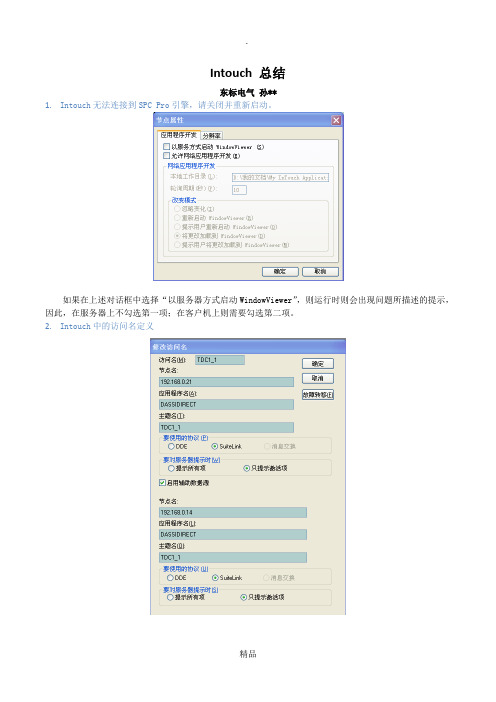
Intouch 总结东标电气孙**1.Intouch无法连接到SPC Pro引擎,请关闭并重新启动。
如果在上述对话框中选择“以服务器方式启动WindowViewer”,则运行时则会出现问题所描述的提示,因此,在服务器上不勾选第一项;在客户机上则需要勾选第二项。
2.Intouch中的访问名定义从上往下看,访问名是自行定义的,没有特殊要求,节点名是指服务器的IP地址,应用程序名是指在DAServer中建的程序名,如果是默认新建的,都是DASSIDIRECT,主题名是指在DAServer中建的对应PLC 的设备名,选择SuiteLink协议。
如果有备用服务器,则需要勾选“启用辅助数据源”,并设置相应的其他选项,否则不需要勾选。
3.Intouch与PLC的数据类型对应Intouch与PLC的以太网通讯是借助DAServer软件,在DAServer中每一种PLC类型的数据都有对应的格式,在帮助主题的“Item Naming”中有详细的说明,以下是常用的几种数据类型的说明:4.变量定义及关联变量的定义在“标记名字典里”,这里要设置变量名,变量类型(主要是内存和I/O型),变量所属的组(自己定义,仅是为了方便管理),变量的访问名(指出数据来自哪个PLC设备),如果勾选“将标记名用作项目名”,它的意思是在标记名字典里定义的变量和DAServer里定义的变量使用同一个名字,也可以使用不同的名字,但是比较容易混乱。
如果需要查看该变量的历史记录,则需要勾选“记录数据”,如果该变量具有报警,则在报警栏里进行相应的设置。
如上图所示,勾选不同的选项以实现对象的功能,用户输入表示该变量为输入变量,值显示表示该变量为输出变量,触动按钮是对按钮对象而言,当点击按钮时希望完成的动作,填充颜色表示矩形、圆形等的背景颜色,文本颜色表示文本按照变量的值改变而改变,位置表示线条、形状、文本等位置的更改,对象大小是改变对象的宽度或者高度,填充百分比是指背景颜色按照百分比变化。
INTOUCH OPC设置
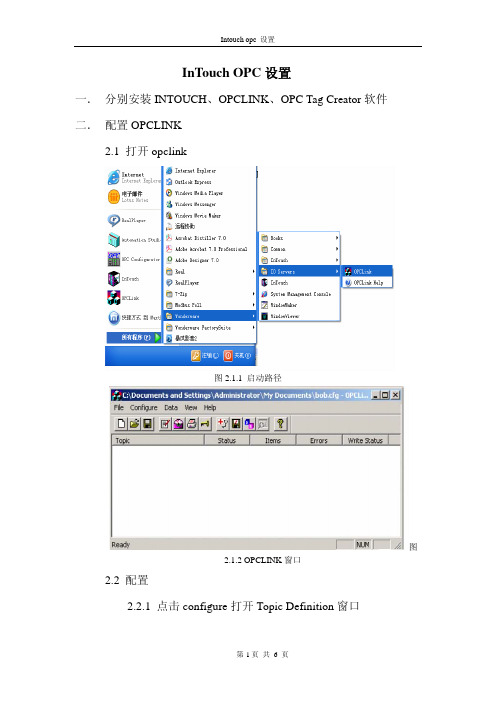
InTouch OPC设置一. 分别安装INTOUCH、OPCLINK、OPC Tag Creator软件二. 配置OPCLINK2.1 打开opclink图2.1.1 启动路径图2.1.2 OPCLINK窗口2.2 配置2.2.1 点击configure打开Topic Definition窗口图2.2.1 Topic 列表窗口点击New按钮添加一个新的topic图2.2.2 Topic 定义窗口Topic Name :定义一个唯一的名字Node Name :远程opc server的名字,如果在同一台计算机上,该处不用填写。
OPC Server :在下拉框中选择OPC 服务器。
OPC Path :点击Browse选择OPC标签路径。
图2.2.3 完成的Topic窗口点击OK按钮,保存。
图 2.2.4 Topic 列表窗口点击Done按钮到此完成OPCLINK 的配置,接着配置tag(标签变量)。
三. 配置OPC Tag Creator打开Intouch运行软件,建立一个项目。
然后,打开特别—OPC—Tag Creator,如图:打开Tag Creator窗口图3.1.2创建访问名选择Select ALL按钮后,点击Create按钮,在随后弹出来的窗口里选择SuiteLink协议。
将会出现如图所示:点击Autogeneration 按钮,图3.1.4 生成标签窗口选择生成OPC服务器中所有的变量后,点击Start按钮。
出现生成所有标签的窗口,如下:图 3.1.5 生成的标签窗口Opc Tag Creator 配置结束。
四.在通讯的过程中不能关闭OPCLINKzuo suping 数字签名人 zuo suping DN:cn=zuo suping,c=CN-中国,o=B&R China,ou=PA,email=suping. zuo@ 原因:我是该文档的作者日期:2007.12.03 10:08:09 +08'00'。
最完整的intouch培训教程

性能优化
关注代码的性能表现,通过优化算法和数据结构 等方式提高程序的运行效率。
调试和排错方法总结
调试工具使用 掌握常用的调试工具(如调试器、日志 输出等),以便在程序出现问题时能够
快速定位和解决。 经验总结与分享
将自己在调试和排错过程中积累的经 验进行总结和分享,以便他人能够从
中受益。
错误定位与解决
项目属性设置
详细阐述如何设置项目的 属性,包括项目大小、背 景色、网格设置、安全设 置等。
保存和备份项目
介绍如何保存和备份项目, 以防止数据丢失和保证项 目安全。
变量、标记名及表达式使用方法
变量类型
介绍Intouch软件中支持的变量类型,包括整型、实型、布尔型、字 符串型等,以及每种变量的使用场景和限制。
最完整的intouch培训教程
目录
• 完整介绍Intouch软件 • Intouch软件基础操作 • 图形界面设计与优化技巧 • 数据采集、传输与处理技术应用 • 报警与事件管理系统配置方法 • 脚本编程与自动化任务实现 • 系统集成与扩展方案探讨 • 总结回顾与展望未来发展趋势
01
完整介绍Intouch软件
根据错误信息或异常现象,逐步缩小 问题范围,找到导致问题的根本原因 并解决之。
预防措施与建议
针对可能出现的问题提出预防措施和 建议,以降低类似问题再次出现的概 率。
07
系统集成与扩展方案探讨
系统集成需求分析和架构设计思路
分析现有系统架构
了解现有系统的硬件、软件、网络等配置 情况。
A 明确系统集成目标
测试通知功能
在正式使用前,对配置的报警通知功能进行测试,确保通知能够 准确、及时地发送到用户手中。
(2024年)InTouch教程

2024/3/26
1
目录
2024/3/26
• InTouch基础介绍 • InTouch界面与操作 • 图形与动画设计 • 数据连接与通信配置 • 报警与事件处理机制 • 报表生成与打印功能实现 • 高级功能应用与拓展
2
01
InTouch基础介绍
Chapter
2024/3/26
使用InTouch提供的绘图 工具创建直线、圆、矩形 等基本图形。
2024/3/26
自定义图形
通过组合基本图形元素或 使用路径工具创建复杂的 自定义图形。
图形属性编辑
调整图形的颜色、线型、 填充等属性,以满足设计 需求。
12
动画效果实现方法
2024/3/26
关键帧动画
通过设置关键帧和中间帧,实现图形的移动、旋转、缩放等动画 效果。
探讨如何优化网络通信性能,提高远程监控的实时性和稳定性
03
30
THANKS
感谢观看
2024/3/26
31
20
事件处理程序编写技巧
事件类型判断
在事件处理程序中,首先需要 判断事件的类型,以便执行相
应的处理逻辑。
2024/3/26
数据获取与处理
根据事件类型,获取相关的数 据并进行处理,如读取模拟量 数值、开关量状态等。
报警信息生成
根据处理结果生成报警信息, 包括报警类型、报警点名称、 报警值、报警时间等。
报警信息发送
将生成的报警信息发送给相应 的接收端,如声光报警器、手
机APP等。
21
报警记录查询与导出功能
报警记录查询
提供报警记录查询功能,可以按照报 警类型、报警点名称、报警时间等条 件进行查询。
intouch用opc与罗克韦尔模拟器连接
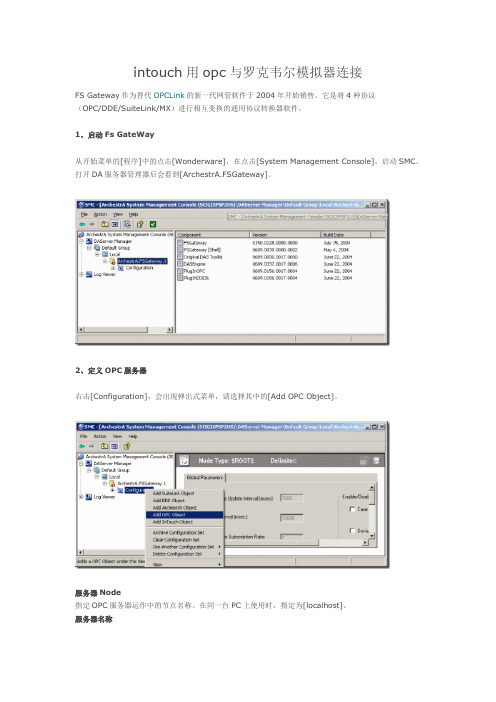
intouch用opc与罗克韦尔模拟器连接FS Gateway作为替代OPCLink的新一代网管软件于2004年开始销售。
它是将4种协议(OPC/DDE/SuiteLink/MX)进行相互变换的通用协议转换器软件。
1、启动Fs GateWay从开始菜单的[程序]中的点击[Wonderware],在点击[System Management Console],启动SMC。
打开DA服务器管理器后会看到[ArchestrA.FSGateway]。
2、定义OPC服务器右击[Configuration],会出现弹出式菜单,请选择其中的[Add OPC Object]。
服务器Node指定OPC服务器运作中的节点名称。
在同一台PC上使用时,指定为[localhost]。
服务器名称指定OPC服务器的Prog.ID。
例如,本公司的MELSEC OPC Server的Prog.ID为[Takebishi.Melsec]。
# 不需要变更其他的设定。
3、定义OPC的组右击上述OPC服务器的定义(如果为图像表示时,[New_OPC_000]),会出现弹出式菜单,选择其中的[Add OPCGroup Object]。
Update Rate指定PLC的polling周期。
# DDE的主题名为:端口名称+ "_" + 组名称# 不需要变更其他的设定。
Browse OPC Item点击这个按钮,会出现一个浏览OPC服务器的对话框,通过拖拽操作可以进行标签登录。
选中拖入的标签,然后点击下方的,出现一个在Itemname中默认,不要填写任何就可以,直接点ok,添加完成后,回到前面,点击device items中就会出现选择好的标签名,然后双击选中一个名字,复制,在下面的与intouch链接中需要用到4、定义InTouch的访问名称从InTouch的[系统]菜单中选择[访问名称]。
点击[添加]按钮,会出现下图的画面,从而进行OPC访问名称的定义。
以OPC协议构建PLC与InTouch的数据通路

以OPC协议构建PLC与InTouch的数据通路数据通信是工业控制过程中至关重要的环节,文章结合实际项目中ABB AC500-PM581 PLC与Wonderware公司InTouch软件之间数据通讯的实例,着重阐述了利用OPC协议构建通信链路的原理及其在项目实施过程中的应用。
标签:OPC协议;数据通信;工业控制;InTouch1 概述烟台古现污水处理厂采用BOT建设运行管理模式,由北京中联环工程股份有限公司投资,一期投资规模2500万元,日处理能力2万吨。
在该项目实施过程中,青岛惠融科技发展有限公司承担自动控制及监控系统的设计,采用ABB AC500系列PLC和Wonderware公司的InTouch监控软件,在两者之间构建了通畅的数据通路,并通过恰当的系统配置使操作人员可实时察看设备状态和污水处理过程,同时为工程师提供了使用方便、系统开放和功能强大监控组态平台,可满足操作人员在线实时监测操作设备,并保证监控系统实现显示、设定、操作报警及趋势跟踪等功能。
2 OPC协议2.1 系统通信的桥梁OPC协议OPC(OLE for Process Control)技术是以COM/DCOM技术为基础,由世界上一些技术领先的自动化系统和硬件、软件公司制定并发布的,为过程控制设计的OLE技术。
OPC提出了一套统一的标准,采用CLIENT/SERVER模式,提供具有统一OPC接口的SERVER程序,由硬件厂商或专门的公司针对硬件设备的驱动程序完成,而软件厂商按照OPC标准访问程序,即可实现与硬件设备的通信。
一个OPC服务器由三个对象组成:服务器(Server),组(Group),项(Item)。
OPC服务器对象用于提供关于服务器对象自身的相关信息,并作为OPC组对象的容器;OPC组对象为OPC客户程序提供了一种组织数据的方法;OPC项代表了OPC服务器到数据源的一个物理连接。
一个OPC项不能被OPC客戶程序直接访问,因此在OPC规范中没有对应于项的COM接口,所有与项的访问都需要通过包含项的OPC组对象来实现。
intouch常用驱动服务的配置

5、右击“ArchestrA. FSGateway”,选择“Activate Server”来启动此DA Server。 6、打开INTOUCH软件,工具/配置/访问名,添加一个 访问名来对应DA Server中的BCNetOPC站点中的OPC Group。
7、在“访问名”中填入“BCNetOPC”,在“应用 程序名”中填入“FSGateway”,在“主题名”中 填入“New_OPC_000_New_OPCGroup_000”和 SMC中的“Device Group Name”对应。如下图:
3、右击“Configuration”,在菜单中选择左击“Add TCPIP_PORT Object”; 右击“New_TCPIP_PORT_000” 并选择“Add ModbusBridge Object”,就创建了一个 ModbusBridge的站点;只需要RTU的IP地址填入 “Newwork address”,其他参数默认。
8、选择“标志名字典”, 新建S7300的变量,填入“标注名”,如:“ccc”; 选择“访问名”,如“BCNetOPC”;在“项目”中, 填入S7PLC的地址,如“S7300.DB.W0”,对应SMC 中“Device Items”。
9、新建S7200的变量,填入“标注名”,如: “ddd”;选择“访问名”,如“BCNetOPC”; 在“项目”中,填入S7PLC的地址,如 “S7200.V.VW0”,对应SMC中“Device Items”。
` Intouch驱动服务配置
--李乃勇
一、Modbus协议驱动服务配置 二、OPC服务配置
一、Modbus协议驱动服务配置
1、Intouch通过Modbus协议访问数据,需要安装 DASMBTCP驱动服务。 2、安装DASMBTCP驱动服务成功后,在开始—程 序—Wonderware中打开System Management Console如下图,就是安装好的DASMBTCP-1.5.100驱 动服务。
- 1、下载文档前请自行甄别文档内容的完整性,平台不提供额外的编辑、内容补充、找答案等附加服务。
- 2、"仅部分预览"的文档,不可在线预览部分如存在完整性等问题,可反馈申请退款(可完整预览的文档不适用该条件!)。
- 3、如文档侵犯您的权益,请联系客服反馈,我们会尽快为您处理(人工客服工作时间:9:00-18:30)。
本文主要介绍两种Intouch与Intouch之间的通讯方式。
一种是不通过OPC,而是用Intouch自身的方式进行数据通讯;另一种是通过OPC的方式,实现Intouch 之间的通讯。
1. Intouch与Intouch的数据通讯
步骤1:在Intouch-WindowMaker的工具选项下双击访问名。
步骤2:点击添加。
步骤3:设置如下图的访问名。
“访问名”定义与另一个I/O 数据源之间的通讯链接。
每个“访问名”指定一个由节点名、应用程序名、主题组成的I/O 地址。
访问名:由节点名,应用程序名和主题名组成的I/O地址。
(可以自己取名)
节点名:是被访问的数据所在节点的IP地址或计算机全名。
(由被访问的数据所在节点决定)
应用程序名:是Intouch的应用程序名,即view。
主题名:是Intouch的标记名,即tagname。
步骤4:打开标记名字典。
步骤5:点击新建,输入标记名,选择详细。
步骤6:选择标记名类型。
(一定是I/O型,并与被访问的数据的数据类型保持一致,例子中为I/O整形)
步骤:7:选择新建的访问名,输入项目,并保存。
(项目为被访问数据的标记名,即另一节点的Intouch程序内的标记名,例子中为test)
两边同时运行Intouch,test123的值即为另一节点中Intouch程序内的test 的值,即可完成Intouch与Intouch的通讯。
2.Intouch通过OPC与Intouch通讯。
概要介绍
以下部分介绍了用 InTouch 作为数据源,配置 FSGateway DA Server 的必要步骤。
InTouch客户端可通过Suitelink、DDE 和OPC方式从FSGateway中读取数据;同时,FSGateway也可作为Intouch数据的桥梁,供第三方应用程序通过OPC协议读写Intouch的实时数据。
在开始之前,请确保已满足以下条件:
1.仔细阅读并按照FSGateway的Reademe文件及相关文档,获得 FSGateway 所需要的系统要求、正确的安装过程以及操作系统等信息。
2.安装 FSGateway及最新补丁,如果已经安装了以前版本的FSGateway,请使用的“控制面板”中的“添加/删除程序”卸载并重新安装。
本技术文档使用FSGateway 1.2 版本并安装了Patch 01。
3.安装InTouch及最新补丁。
本文使用InTouch 10.5 中文版。
用InTouch作为数据源配置FSGateway
在FSGateway中配置InTouch对象
1.打开SMC(开始→程序→Wonderware→System Management Console)
2.展开DAServer Manager和ArchestrA.FSGateway.2
图一:ARCHESTRA.FSGATEWAY.2
3.鼠标右击Configuration并选择”add InTouch Object”
4.右击New_InTouch_000并重新命名。
此例使用ITTest(见图二)
图二:重命名对象名
图三:重命名对象名
5.点击Item Browse Path域右边(…)按钮,浏览保存InTouch数据库的
文件夹。
6.找到文件夹并点击“确定”,见下面的图4:
图四:浏览文件夹对话框
在Item Browse Path域自动显示路径信息,见下面的图5:
图五:浏览路径
注:FSGateway和InTouch之间的通讯协议可选择Suitelink或DDE协议。
本例采用Suitelink协议。
7.点击“Tag Browser”,“InTouch标记名浏览器”显示所有标记名。
见
下面的图6。
图6:标记名浏览器
选择需要添加到“Device Items”列表的标记名,点击“OK”关闭“InTouch 标记名浏览器”。
8.点击ITTest窗口右上角的磁盘图标(保存),保存配置。
9.点击ARCHESTRA.FSGATEWAY.2并选择ACTIVATE SERVER,启动
FSGATEWAY。
见下面图7。
图7:启动FSGateway
监控端:FSGateway配置
注意:Intouch通过OPC方式与Intouch进行数据通讯时,要求两台PC机中有相同帐户名和相同密码的用户帐户,并且在配置FSGateway之前客户端(监控端)要以这个用户帐户登录,服务器(数据源端)最好也以这个用户登录。
否则添加OPC的访问变量可能失败。
1.打开SMC(开始→程序→Wonderware→System Management Console)
2.展开DAServer Manager和ArchestrA.FSGateway.2
图一:ARCHESTRA.FSGATEWAY.2
3.鼠标右击Configuration并选择”add OPC Object”
4.鼠标右击New_OPC_000并选择“add OPCGroup Object”
图二:add OPCGroup Object
5.左键双击New_OPC_000,在Server Node中输入现场客户端电脑名,在Server Name中输入“ArchestrA.FSGateway”,然后点击右上角“保存”按钮
图三:配置New_OPC_000
6.左键双击New_OPC,并单击“Browse OPC Items”添加从客户端传送过来的变量
图四:选择变量
7.鼠标右键所选择的变量名,单击“Add to Basket”,点击“OK”后,单击右上角“保存”按钮
图五:添加变量
8.点击ARCHESTRA.FSGATEWAY.2并选择ACTIVATE SERVER,启动
FSGATEWAY。
见下面图6。
图6:启动FSGateway
再为OPC新建一个访问名。
步骤1:在Intouch-WindowMaker的工具选项下双击访问名。
步骤2:点击添加。
步骤3:设置如下图的访问名。
“访问名”定义与另一个I/O 数据源之间的通讯链接。
每个“访问名”指定一个由节点名、应用程序名、主题组成的I/O 地址。
访问名:由节点名,应用程序名和主题名组成的I/O地址。
(可以自己取名) 节点名:通过OPC的方式访问数据,节点名在FSGateway里设置。
如下图。
应用程序名:是FSGateway的应用程序名,即FSGateway。
主题名:是FSGateway里的OPC分组的名字,例子中为
New_OPC_000_New_OPC。
如下图。
步骤4:打开标记名字典。
步骤5:点击新建,输入标记名,选择详细。
步骤6:选择标记名类型。
(一定是I/O型,并与被访问的数据的数据类型保持一致,例子中为I/O整形)
步骤:7:选择新建的访问名,输入项目,并保存。
(项目为添加到Device Items里的Name,即ITTest.aaa)
客户端与监控端都配置好后,两边都启动FSGateway,同时两边运行intouch,这样便可完成Intouch通过OPC与另一节点Intouch之间的通讯。
